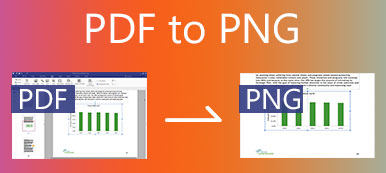Als u dagelijks met Portable Document Format (PDF)-bestanden werkt, moet u soms PDF's combineren en samenvoegen tot één enkele PDF die eenvoudig te delen en te bekijken is. Tegenwoordig, dankzij de wonderen van technologie, is bestandscombinatie toegankelijker geworden. Veel online tools kunnen voeg PDF-bestanden samen binnen enkele minuten in een PDF! Hier behandelen we alle drie de populaire methoden en beschrijven we hoe u meerdere PDF-bestanden specifiek kunt samenvoegen.

- Deel 1. PDF-bestanden samenvoegen op een Windows-pc
- Deel 2. PDF's combineren op een Mac
- Deel 3. Meerdere PDF-bestanden online samenvoegen
- Deel 4. Veelgestelde vragen over het samenvoegen van PDF-bestanden
Deel 1. PDF-bestanden samenvoegen op een Windows-pc
Als u iemand bent die veel met de PDF werkt, bent u waarschijnlijk een moment tegengekomen waarin het nodig is om enkele PDF-documenten samen te voegen en één enkel bestand te creëren voor verdere beoordeling. Voor Windows-gebruikers zijn er enkele opwindende tools op de markt die de taak gemakkelijker maken. Hier nemen we PDFsam-software als voorbeeld om u te laten zien hoe u twee of meer PDF-bestanden samenvoegt.
Open PDFsam op uw pc.
Kies in de hoofdinterface gaan functie.
Sleep de PDF's die u wilt combineren naar het nieuwe venster. U kunt ook op de . klikken Toevoegen knop in de linkerbovenhoek van het venster.
Vervolgens kunt u het paginaformaat normaliseren, voetteksten toevoegen of een inhoudsopgave opnemen.
Klik lopen in de linker benedenhoek. Zodra het samenvoegen is voltooid, klikt u op Open om uw nieuwe PDF-bestand te bekijken.
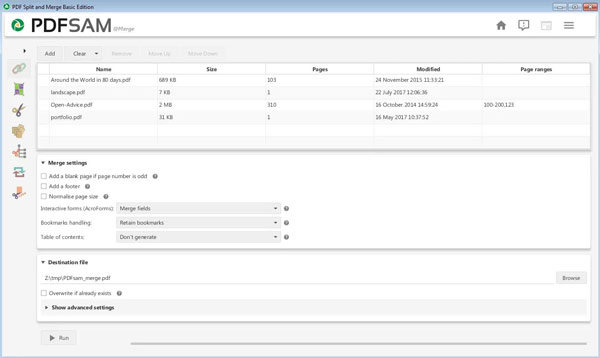
Deel 2. PDF's combineren op een Mac
In tegenstelling tot Windows wordt Mac geleverd met een efficiënt ingebouwd hulpmiddel - Voorvertoning, waarmee u PDF-bestanden kunt maken of combineren vanuit een menu in de Galerij-weergave. Volg de onderstaande stappen om meerdere PDF's te combineren:
Open een pdf in Voorbeschouwing app.
Kies BekijkEn klik op Foto om miniaturen in de zijbalk weer te geven.
Sleep een andere PDF die u wilt samenvoegen naar Voorvertoning en de miniatuur ervan verschijnt aan de linkerkant. Hiermee worden de twee documenten samengevoegd.
Om op te slaan, klik op Dien inEn selecteer Exporteer als PDF.
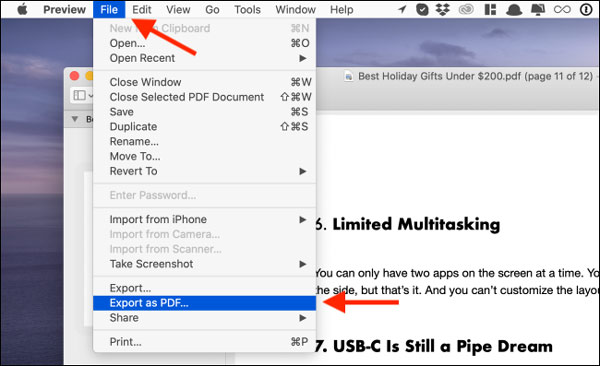
Deel 3. Meerdere PDF-bestanden online samenvoegen
Als u de desktop-app niet wilt gebruiken, kunt u een website gebruiken om PDF's samen te voegen. We hebben de meest populaire PDF-fusie en -converter - EasePDF waarvan u kunt profiteren voor dit proces. Hiermee kunt u snel meerdere PDF-bestanden combineren in één enkel PDF-document met slechts een paar klikken. Deze online tool is gratis te gebruiken en u hoeft zich niet aan te melden om deze te gebruiken. Hier hoe het werkt.
Om aan de slag te gaan, opent u easypdf.com in uw browser. Selecteer hier de Samenvoegen PDF kenmerk.
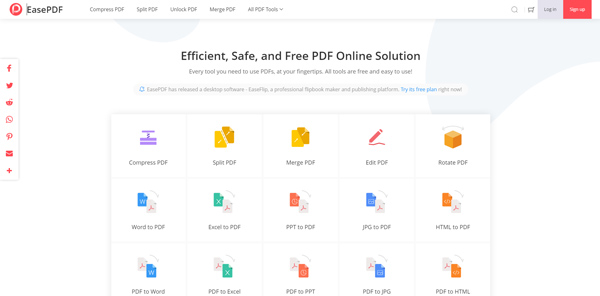
Klik vervolgens op de Bestanden toevoegen) om uw PDF-bestanden uit de lokale opslag te importeren.
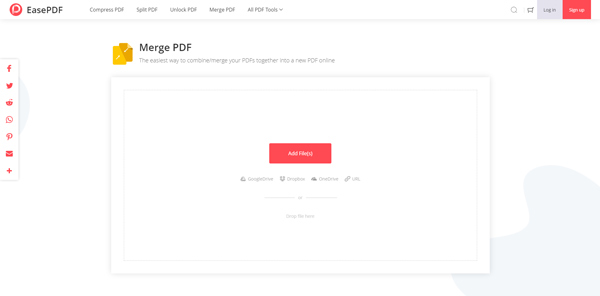
Nadat u de bestanden hebt toegevoegd, zult u zien dat er twee modi zijn voor het samenvoegen van PDF's. In de standaard Bestandsmodus, ziet u voorbeeldpictogrammen voor elke PDF. Zodra u overschakelt naar de Paginamodus, ziet u alle pagina's van alle hier vermelde pdf's. U kunt de PDF's renderen en vervolgens klikken op de Samenvoegen PDF knop.
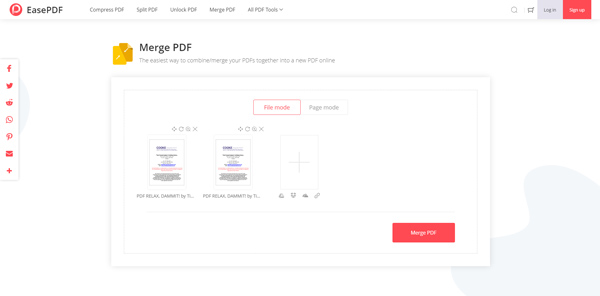
Zodra het proces is voltooid, klikt u op de knop Downloaden en vindt u de samengevoegde PDF in uw downloadmap.
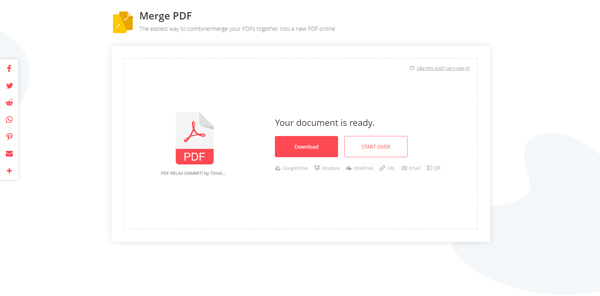
Deel 4. Veelgestelde vragen over het samenvoegen van PDF-bestanden
Kan ik PDF-bestanden samenvoegen in Google Drive?
Ja, met Google Drive kunt u twee of meer PDF-documenten samenvoegen tot één document.
Hoe PDF-bestanden samen te voegen met Adobe Reader
Voer eerst Adobe Reader uit. Klik op Extra, kies Bestanden combineren en vervolgens Bestanden toevoegen. Klik nogmaals op Bestanden combineren om het samenvoegproces te starten. Merk op dat dit een betaalde functie is, waar niet iedereen toegang toe heeft.
Hoe combineer ik gratis PDF-bestanden?
EasePDF heeft de meest populaire online PDF-fusie, zodat u deze taak gemakkelijk kunt uitvoeren. Het is gratis te gebruiken, aanmelden is helemaal niet nodig.
Conclusie
Het combineren van PDF-bestanden kan niet eenvoudiger worden door bovenstaande oplossingen. De offline en online tools hebben elk hun eigen functies en beperkingen. Welke oplossing u ook kiest, we hopen uw werk met PDF-documenten zo pijnloos mogelijk te maken.